Kontrola provozovatelnosti webových kamil na počítači a notebooku

- 4588
- 1376
- Ing. Ulrich Hampl
Internet dnes není jen zdrojem informací, ale také poskytuje velké příležitosti pro komunikaci online. S rozvojem technologií a vznikem webových kamer má lidstvo možnost udržovat kontakty se známými a příbuznými nejen v písemném formátu a elektronických zprávách, ale také skutečnou komunikací, prostřednictvím hlasování a obrázků prostřednictvím speciálních aplikací a posníků. Moderní počítače a notebooky, dokonce i tablety a telefony podporují možnost komunikace ve formátu videa, prostřednictvím vytvořené nebo připojené kamery. V tomto článku vám řekneme, jak zkontrolovat, zda webová kamera pracuje na počítači nebo notebooku.

Potřeba ověřit výkon zařízení
Výběr poslů a programů pro komunikaci je velký a popularita komunikace prostřednictvím video komunikace je velmi populární. Stává se, že během jeho počáteční instalace musíte zkontrolovat provoz webové kamery, aktualizovat software, nákup a instalaci na počítači nebo po zakoupení nového notebooku. Většina uživatelů s počítačovými zařízeními ví, že notebooky jsou vybaveny webovým rámcem a pro komunikaci pomocí video komunikace na stacionárním počítači musíte navíc zakoupit fotoaparát a připojit jej k systému. Nejjednodušší způsob, jak diagnostikovat fotoaparát, je provést video hovor příteli, který zkontroluje připojení, ale tato možnost není pro každého přijatelná. Proto je pro mnoho uživatelů relevantní zkontrolovat webovou kameru na notebooku nebo na počítači bez pomoci třetích stran, bez pomoci třetích stran.
Efektivní možnosti kontroly funkčnosti fotoaparátu
Kontrola servisovatelnosti webové kamery je možné pomocí několika metod, které pro PC a notebook. Uživatel by měl pochopit, že v notebooku je fotoaparát vytvořeným zařízením a měl by být zpočátku naladěn na práci, s výhradou provozu nového nebo opravitelného zařízení. V notebookech musí kamera vyžadovat další nastavení, musí se při zadávání programu podporovat video komunikaci automaticky aktivovat. Jediným důvodem, proč to nemusí fungovat, je absence ovladačů pro nainstalovaný systém, ale Windows, počínaje verzí 7, je obvykle nastavuje nezávisle a nemusíte nic dělat zvláště.
Situace s kamerami pro počítač je mírně odlišná: musíte si koupit kameru a připojit ji k PC šňůře z kamery přes oddíl USB (téměř vždy toto). Instalace ovladačů je vyžadována pouze pro některé vzácné modely, obvykle je systém nezávisle instaluje a rozpoznává kameru.
Postup kontroly videa je dále totožný s jakýmikoli počítačovými zařízeními. Zvažte nejoblíbenější metody kontroly práce webových kamil.
Diagnostické možnosti programu
Nejčastěji se programy používají ke kontrole provozu jakýchkoli zařízení. Diagnóza výkonu kamery pro video komunikaci není výjimkou. Chcete -li zkontrolovat funkčnost zařízení, stačí najít aplikaci, která je odpovědná za jeho provoz mezi instalovanými programy. Chcete -li to provést, musíte jít do „všech programů“ prostřednictvím „Start“, najít správnou nástroj, otevřít jej a zkontrolovat funkčnost zařízení. Aplikace může mít různá jména v závislosti na verzi zavedeného operačního systému, ale může být vizuálně rozpoznána ikonou kamery. Pokud zařízení funguje správně, při spuštění programu uživatel bude moci vidět obrázek, který kamera „vidí“ v době otvoru, a zelený indikátor signalizující aktivitu zařízení také září.
Pokud v registru chybí program pro kontrolu webových kamerů nebo jej uživatel nemůže najít, můžete diagnostikovat jakoukoli aplikaci, která podporuje možnost použití videohovoru. Nejjednodušší způsob, jak k tomuto účelu používat Skype. Chcete -li zkontrolovat webovou kameru, přejděte na programy „Nastavení“ prostřednictvím „nástrojů“, přejděte na kartu „Basic“, kde uživatel otevře přístup ke zvukovým tinkturám a videu. Při otevření karty „Nastavení videa“ uživatel, pokud zařízení funguje stabilně, uvidí obrázek z kamery.
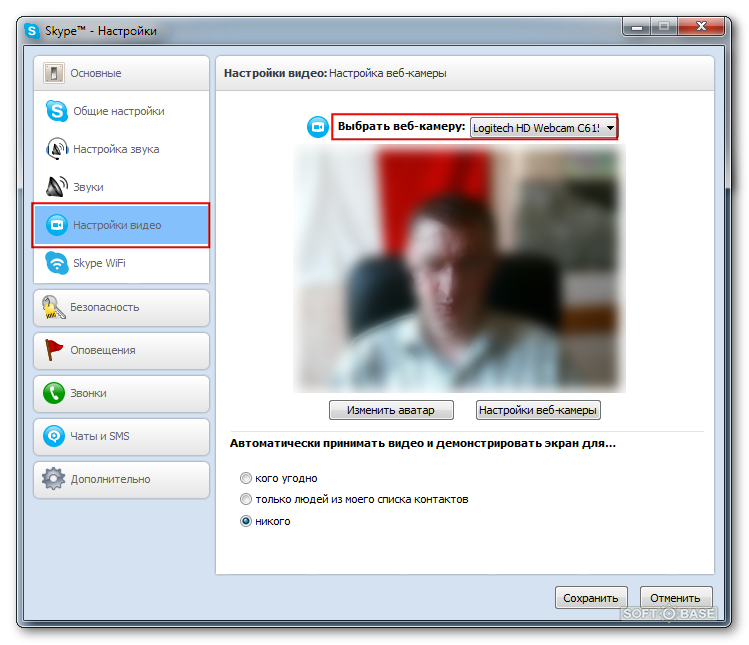
Další efektivní způsob kontroly webových kamil poskytuje přehrávač VLC. Toto je bezplatná a populární aplikace používaná jako video přehrávač na počítačích a notebooky. Fotoaparát můžete zkontrolovat prostřednictvím VLC procházením karty médií na „Otevřete aktualizaci“. Dále v řádku „Režim zachycení“ musíte vybrat název fotoaparátu a po několika sekundách čekání na obrazovce by se měl zobrazovat obrázek z video zařízení.
Spolehlivým, vzhledem k stoprocentnímu výsledku je způsob, jak zkontrolovat kameru na počítači nebo notebooku, je jeho identifikace prostřednictvím ovladače. K vyřešení problému je nutné zadat správce zařízení prostřednictvím „ovládacího panelu“, najděte v něm zařízení a ujistěte se, že jeho fungování. Za tímto účelem je nutné najít položku „zařízení pro zpracování obrázků“, v seznamu, který stojí za výběr videokamery a pomocí pravého tlačítka myši otevírat své vlastnosti. V odstavci „Obecné“ by se měl zobrazit stav kamery, přičemž jeho standardní funkce by měla nápis „zařízení normálně funguje“. Absence takového nápisu znamená problém s ovladači - neodpovídají zařízení. Musíte najít na internetu a nainstalovat ovladač pro model fotoaparátu. Hledání je lepší začít s oficiálním webem výrobce.
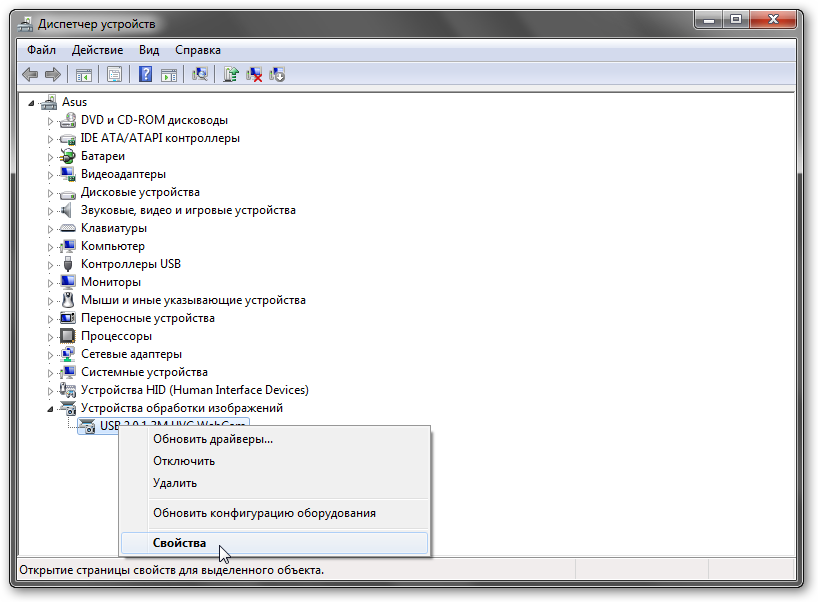
Kontrola webových kamil lze provádět nejen prostřednictvím programů, ale také online pomocí speciálních testovacích služeb.
Diagnostika online online
Populární a jednoduchý způsob je zkontrolovat webové kamery online, pro které je dostačující, aby uživatel měl pouze přístup k internetu. Popularita této metody spočívá v jeho jednoduchosti a provozní rychlosti získání výsledku bez potřeby zvláštních znalostí. Můžete zjistit, zda webkamera funguje na počítači nebo notebooku s pomocí mnoha online služeb, z nichž nejoblíbenější jsou weby, jako je http: // testcam.Ru, http: // Toolster.RU, http: // webcammictest.Com. Webové služby lze zdarma přejít na web, aby uživatel diagnostikoval, začal jej kontrolovat a dodržovat doporučení programu. Práce kontrolních stránek se odehrává v testovacím režimu zařízení podle technologie Flash, která používá speciální algoritmy a kontroluje reprodukci zvuku a videa kamery. Programy umožňují v reálném čase zkontrolovat provoz zařízení a rychle získat zprávu o jeho výkonu nebo poruše s popisem existujících chyb.
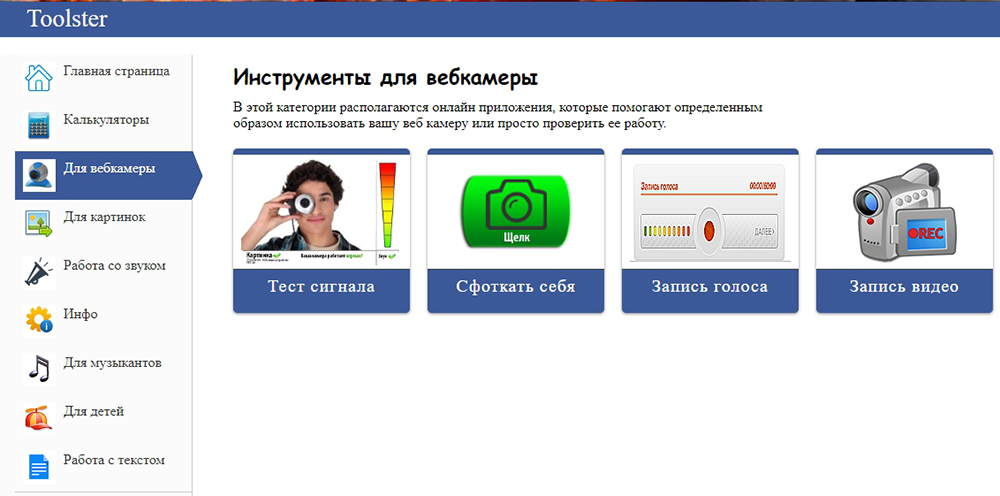
Specifika výkonu kamery na Windows 10
U počítačů, pod kontrolou systému Windows OS, zřídka vznikají problémy s funkčností nástrojů, aplikací a obnovených nebo postavených zařízení, s výjimkou desáté, nejvíce nových variací systému, která má víceúrovňová kritéria důvěrnosti. Windows 10 má specifická nastavení, která určují utajení informací o zařízení, které mohou vyvolat problémy s funkčností fotoaparátu. Kontrola webových kamionů v systému Windows 10 by však měla být provedena podle výše popsaného, pokud video zařízení nereprodukuje obrázky, důvod v tomto případě nemusí být problém s ovladači nebo nefunkcí fotoaparátu, ale jeho blokování systémem systémem. Aby se tento problém odstranil, musí uživatel provést změny důvěrnosti systému podle následujícího algoritmu:
- Projděte si nabídku „Start“ do parametrů karty „.
- Přejděte do sekce „Ochrana osobních údajů“, kde se otevře nabídka s registrem aplikací, mezi nimiž je třeba najít položku „kamera“ a otevřít ji.
- Zkontrolujte, zda existuje povolení k provozu zařízení se systémem. Pokud ne, pak systém automaticky vnímá kameru jako neautorizovaný prvek a zakazuje jeho použití.
- Rozhodněte se o přístupu k aplikacím k Webcamer.
Po těchto manipulacích by měla kamera začít fungovat ve standardním režimu.
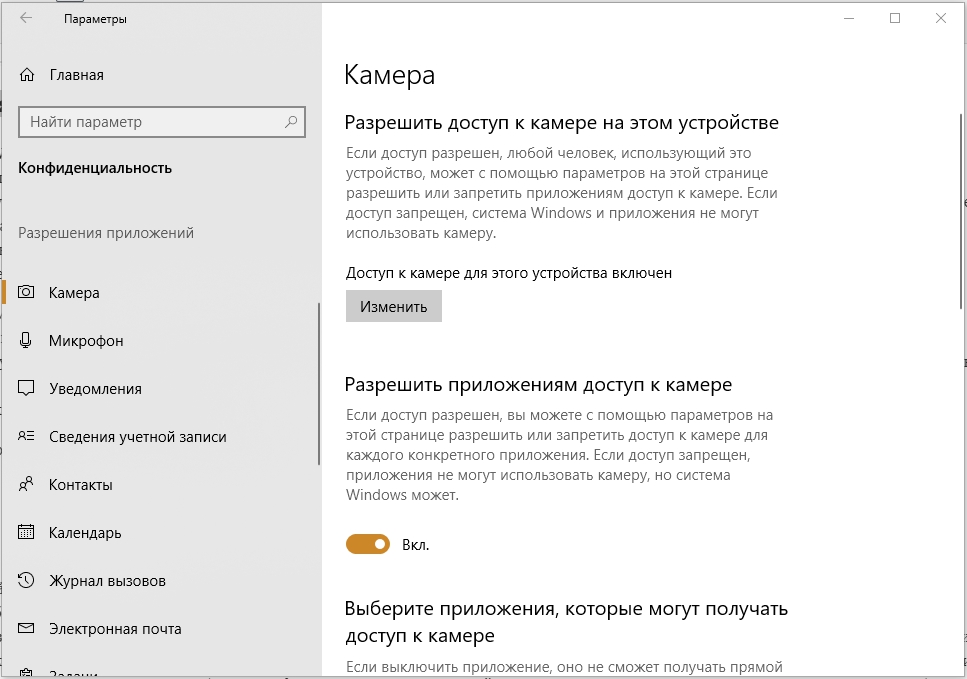
Shrneme
Web -Camera je vytvořený nebo připojený prvek, který je nezbytnou součástí počítače, notebooku a moderních gadgetů. Jeho výkon umožňuje komunikovat prostřednictvím speciálního videochat s přáteli, známými a příbuznými. Před několika lety byla taková příležitost jednoduše nemožná, dnes je možné „vidět“ s blízkými, bez ohledu na vzdálenost s nimi, s pomocí moderních zařízení vybavených kamerami, za předpokladu, že je k dispozici internet a zavedený nástroj. Tento článek popisuje jednoduché metody kontroly práce kamery. Vyberte metodu kontroly, která je pro vás výhodná, kontrolu, nastavení a užívání komunikace.
- « Jak sledovat filmy na Sony PlayStation 4
- Nejlepší programy pro automatickou nebo manuální zálohu »

